时下,利用KeilC51和Proteus来进行单片机系统开发已成为众多单片机爱好者的首选。但是,用Proteus来制作印制电路板(PCB)却少有提及。下面结合一个简单的广告灯的设计电路(如下图所示)为例,谈谈如何用Proteus制作PCB。
用Proteus制作PCB通常包括以下一些步骤:
(1)绘制电路原理图并仿真调试;
(2)加载网络表及元件封装;
(3)规划电路板并设置相关参数;
(4)元件布局及调整;
(5)布线并调整;
(6)输出及制作PCB。
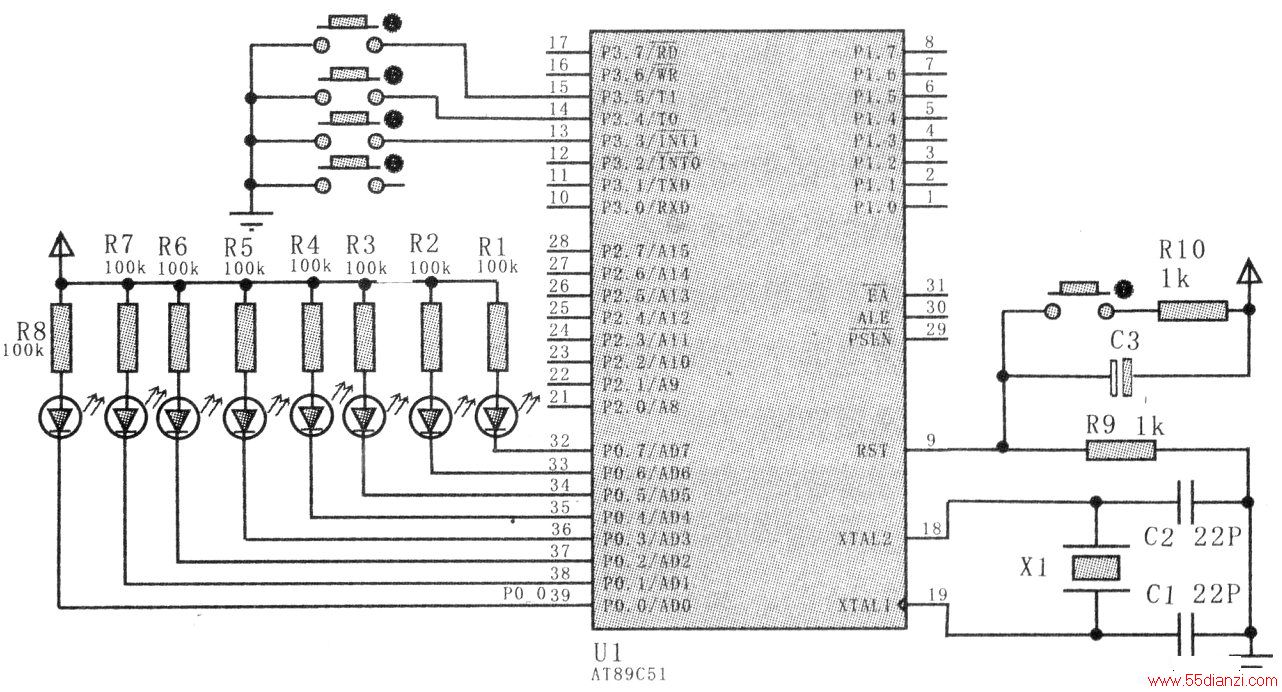
1.绘制电路原理图并仿真调试
在Proteus6Professional中用ISIS6Professional设计好电路原理图,并结合KeilC51进行软僻编程和硬件的仿期试,调试成功后,便可开始制作PCB。在此不再赘述调试过程。
2.加载网络表及元件封装
2.1加载网络表在ISIS6Professional界面中单击DesignToolbar中的![]() 图标或通过Tools菜单的NetlisttoARES命令打开ARES6Professional窗口如上图所示。可以看到,在上图中左下角的元器件选择窗口中列出了从原理图加载过来的所有元器件。若原理图中的某些器件没有自动加载封装或者封装库中没有合适的封装,那么在加载网络表时就会弹出一个要求选择封装的对话框,如下图所示。这时就需要根据具体的元件及其封装进行手动选择并加载。
图标或通过Tools菜单的NetlisttoARES命令打开ARES6Professional窗口如上图所示。可以看到,在上图中左下角的元器件选择窗口中列出了从原理图加载过来的所有元器件。若原理图中的某些器件没有自动加载封装或者封装库中没有合适的封装,那么在加载网络表时就会弹出一个要求选择封装的对话框,如下图所示。这时就需要根据具体的元件及其封装进行手动选择并加载。
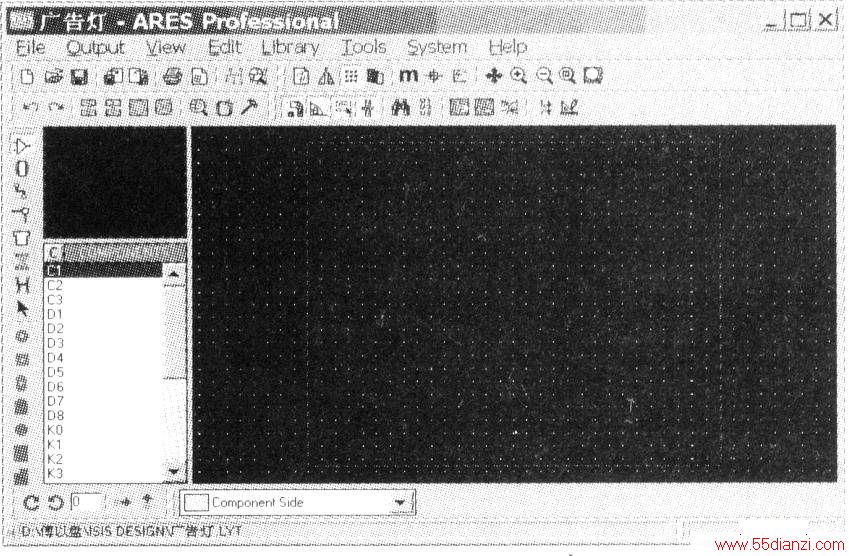
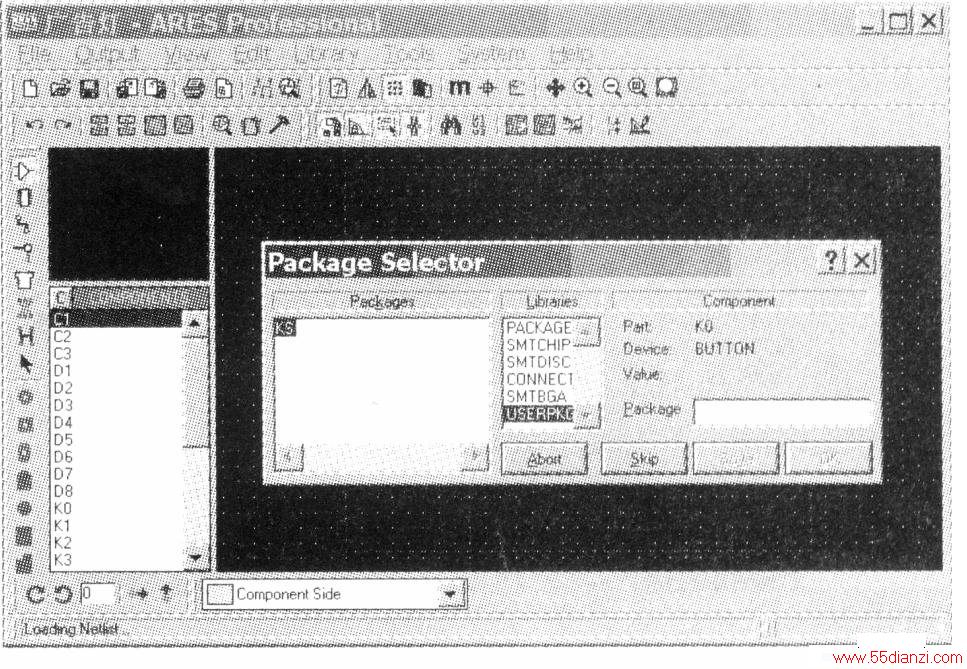
2.2设计元件封装
对于封装库中没有的封装或者是与实际的元件不符的封装,就需要自己画。那么,怎么画封装呢?这里以示例中的按钮开关为例,设计一个元件的封装。
2.2.1放置焊盘
在下图所示的界面中根据按钮的引脚间距放置4个焊盘,并修改焊盘的标号,使之与原理图中的元件引脚标号一致,否则,会弹出没有网络连接的错误提示,或者加载后没有连线。
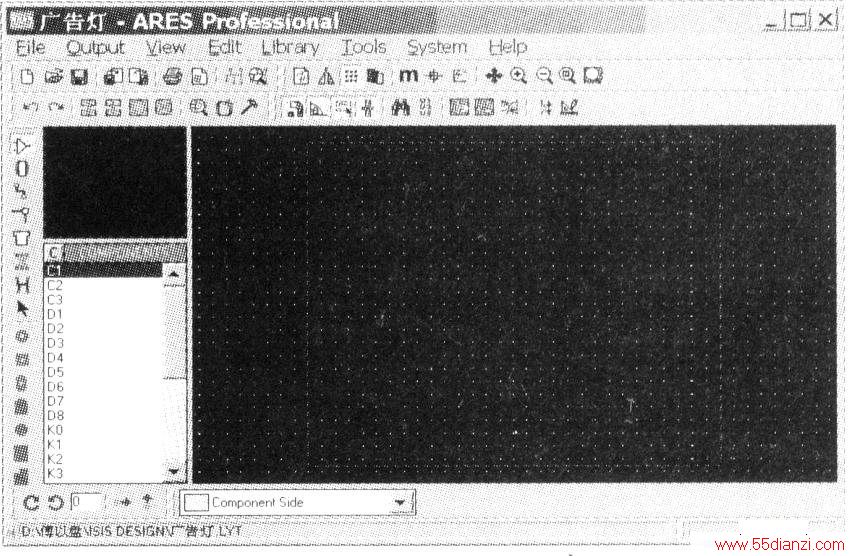
2.2.2放置外边框
利用2D画图工具中的![]() 图标根据按钮的实际大小加一个外边框,如此便完成了按钮封装的设计(如下图所示)。
图标根据按钮的实际大小加一个外边框,如此便完成了按钮封装的设计(如下图所示)。
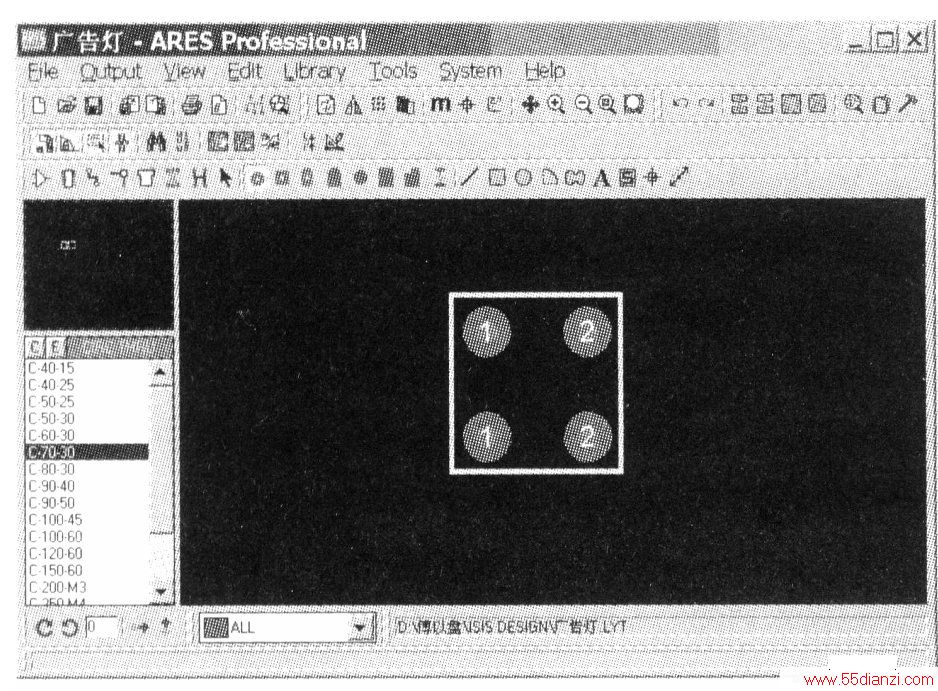
2.2.3保存封装
选中封装。用左键单击![]() 图标,出现保存对话框(如下图示),在New PACkage Name中键入要保存的元件封装名称(在此用KS);在Package Category(保存范畴)中选中Miscellaneous;在Package Type(封装类型)中选中Through Hole;在Package Sub-Category(保存子范畴)中选中Switches;单击OK,就把按钮封装保存到了USERPKG(用户自建封装库)库中。
图标,出现保存对话框(如下图示),在New PACkage Name中键入要保存的元件封装名称(在此用KS);在Package Category(保存范畴)中选中Miscellaneous;在Package Type(封装类型)中选中Through Hole;在Package Sub-Category(保存子范畴)中选中Switches;单击OK,就把按钮封装保存到了USERPKG(用户自建封装库)库中。
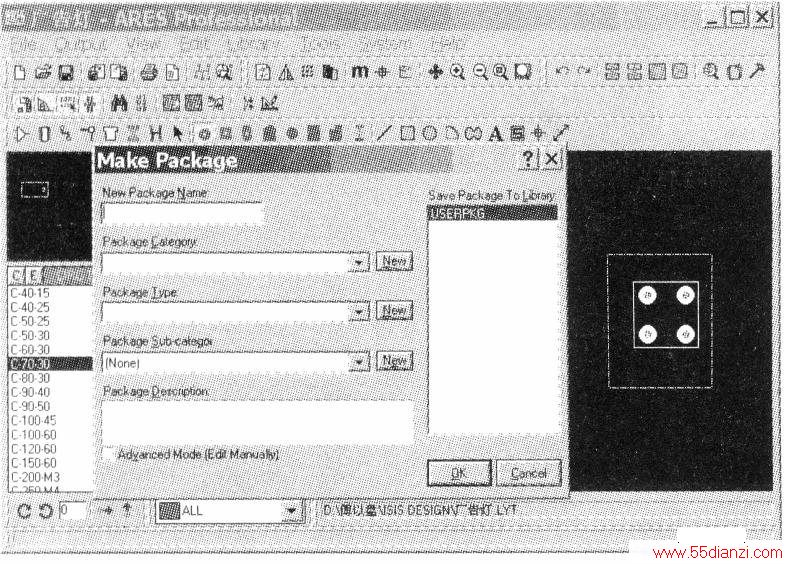
2.2.4加载封装
自建封装保存后,再到库中加载,就可以把自己制作的元件封装加载到PCB中了(如下图所示)。
按照上面的方法把需要的元件封装都画好以后,再从原理图单击Design Toolbar中的![]() 图标。重新加载网络表。这样,就把所有的元件都加载到了PCB中。
图标。重新加载网络表。这样,就把所有的元件都加载到了PCB中。
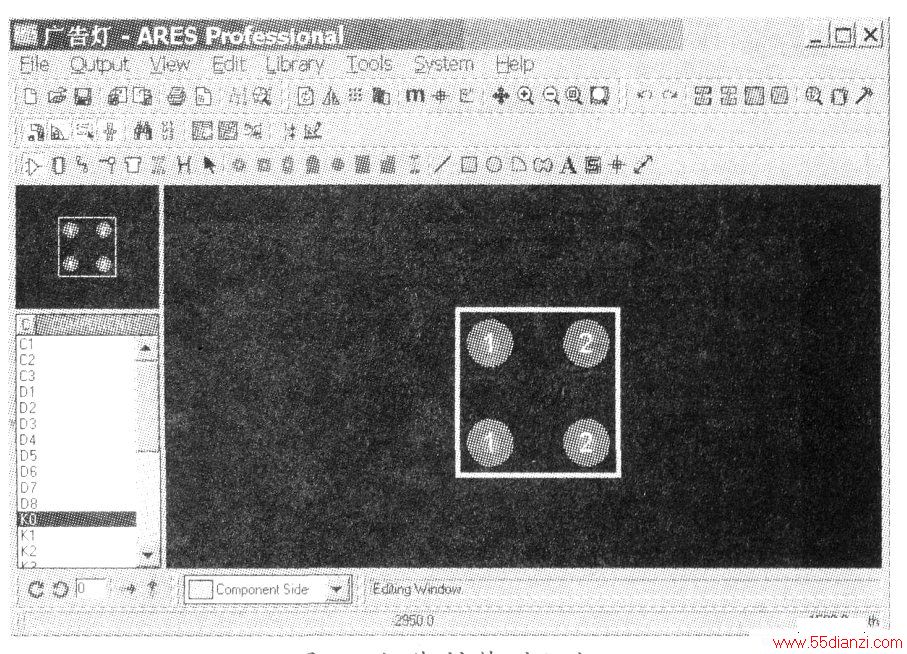
3.规划电路板并设置相关参数
3.1规划电路板
在ARES 6 Professional窗口中选中2D画图工具栏的![]() 图标,在底部的电路层中选中Board Edge层(黄色),即可以单击鼠标左键拖画出PCB板的边框了。边框的大小就是PCB板的大小,所以在画边框时应根据实际,用测量工具
图标,在底部的电路层中选中Board Edge层(黄色),即可以单击鼠标左键拖画出PCB板的边框了。边框的大小就是PCB板的大小,所以在画边框时应根据实际,用测量工具![]() 来确定尺寸大小(如下图所示)。
来确定尺寸大小(如下图所示)。
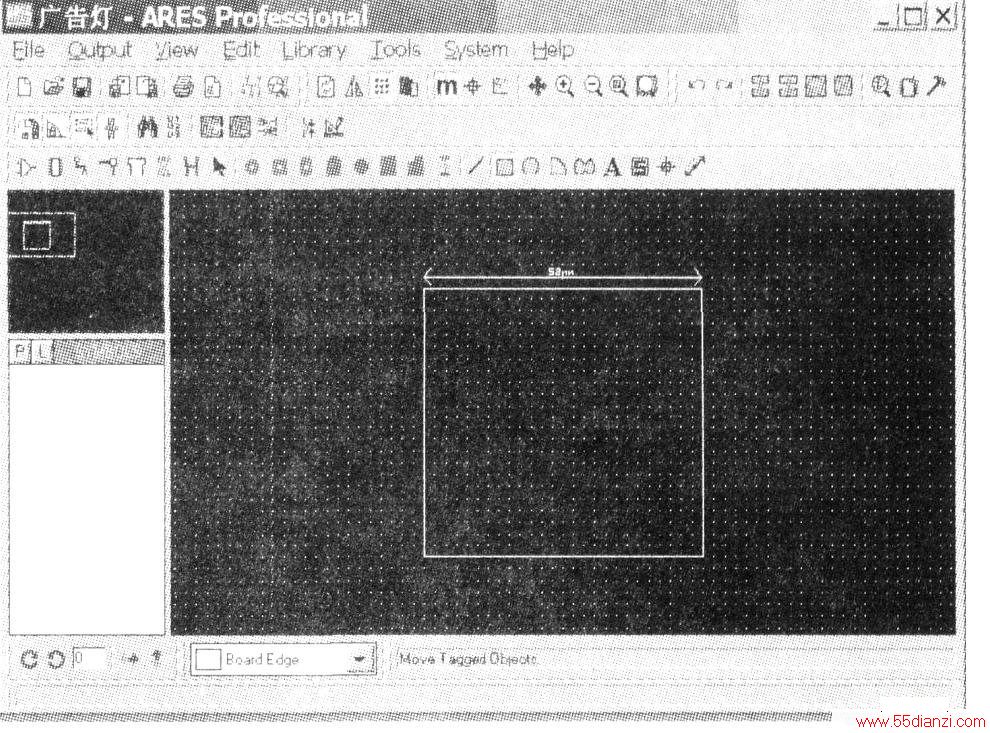
3.2设置电路板的相关参数
PCB板边框画好以后,就要设置电路板的相关参数。单击System中的Set Default Rules项,在弹出的对话框中设置规则参数,有焊盘间距、线与焊盘间距、线与线间距等一些安全允许值。然后在Tools中选中![]() (布线规则)项,在弹出的对话框中单击Edit.Strategies项,出现一个对话框如下图所示。在左上Strategy栏中分别选中POWER和SlGNAL,在下面的Pair1中选同一层。这样,就完成了在单层板中布线的设置。到此,对一些主要的参数设置就完成了。别的系统参数设置,可以在System和Tools中去设置完成。
(布线规则)项,在弹出的对话框中单击Edit.Strategies项,出现一个对话框如下图所示。在左上Strategy栏中分别选中POWER和SlGNAL,在下面的Pair1中选同一层。这样,就完成了在单层板中布线的设置。到此,对一些主要的参数设置就完成了。别的系统参数设置,可以在System和Tools中去设置完成。

4.元件布局及调整
4.1元件布局
电路板的规则设计好以后,就可导入元件并布局。布局有自动布局和手动布局两种方式。若采用自动布局方式,只要在界面的菜单栏中选中![]() 项,弹出对话框,单击OK,就自动把元件布局于PCB板中了。而如果采用手动布局的方式,则在左下角的元件选择窗口中选中元件,在PCB板边框中适当位置单击左键,就可以把元件放入。
项,弹出对话框,单击OK,就自动把元件布局于PCB板中了。而如果采用手动布局的方式,则在左下角的元件选择窗口中选中元件,在PCB板边框中适当位置单击左键,就可以把元件放入。
4.2元件调整
无论是自动布局还是手动布局,都需要对元件进行调整。主要是对元件的移动和翻转等操作。对元件的布局原则是:美观、便于布线、PCB板尽可能小。PCB的元件布局完成如下图所示。
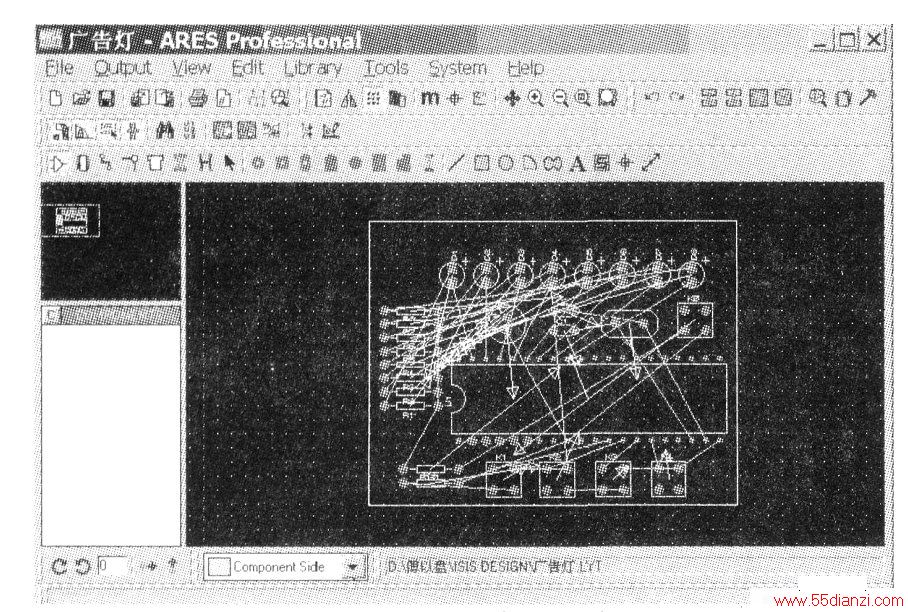
5.布线并调整
同样,PCB的布线也是有自动布线和手动布线两种布线方式。一般,是先用自动布线,然后手工修改,也可以直接手工布线。布线规则的设置在上面已经描述,这里主要说明布线时用的导线的粗细设置以及焊盘大小的修改。首先,选中工具菜单栏中的![]()
上一篇:用硬纸板方便快捷制作电路板